El disco duro de su computadora es su base de datos central. Es donde se almacenan todos sus archivos y documentos para su recuperación en un momento posterior cuando surja la necesidad. Desafortunadamente, como cualquier otra cosa electrónica, su vida se acorta con cada día que pasa.
No se preocupe si su computadora es relativamente nueva; No se dañará en el corto plazo. Sin embargo, es importante que supervise de cerca su estado, para que pueda evitar daños inesperados y la consiguiente pérdida de datos. En este artículo, hemos tratado de cubrir los métodos exactos que puede seguir para verificar la salud de su disco duro. Así que vamos a sumergirnos en él. Verificar Las mejores herramientas de diagnóstico de Windows para comprobar el estado de tu PC.

Revisa el disco duro por si hay algún problema.
El sistema operativo Windows viene con un conjunto de herramientas integradas que se adaptan para realizar un seguimiento de todo tipo de problemas informáticos que puedan surgir. Algunos de ellos son útiles para comprobar el estado del disco duro. También existe la opción de recurrir a opciones de terceros.
Hemos cubierto ambos enfoques: manual y automático. Comencemos primero con las herramientas integradas de Windows.
1. WMIC
WMIC, abreviatura de Windows Management Instrumentation Command, es una herramienta de línea de comandos que lo ayuda a verificar y administrar sus tareas de Windows, como realizar una verificación del estado del disco duro.
Para comenzar, siga los pasos a continuación:
- Vaya a la barra de búsqueda del menú Inicio y escriba CMD y seleccione la mejor combinación.
- En el símbolo del sistema, escriba "WMICy presione Participar.
- En la interfaz WMIC, escriba lo siguiente y presione Participar:
diskdrive get status
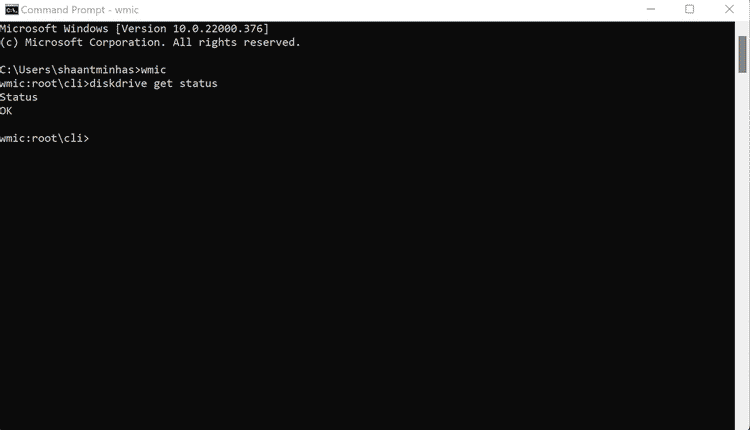
La herramienta se iniciará simplemente presionando una tecla Participar. Se iniciará en unos segundos, brindándole el estado detallado y saludable de su disco duro tal como está. Verificar Cómo mejorar el rendimiento de los juegos cambiando la configuración de Windows.
2. CHKDSK
Otra herramienta en el kit de herramientas del símbolo del sistema, CHKDSK, que significa "Comprobar disco", como sugiere su nombre, lo ayuda a verificar y reparar los errores de su disco duro. Además, también escanea los sectores de su disco y marca los sectores rotos como "malos", antes de intentar recuperar cualquier información a la que tenga acceso.
Está disponible en casi todos los sistemas operativos Windows. Como era de esperar, puede usar este comando para verificar el estado de su disco duro de Windows 11.
Para comenzar a usar CHKDSK, primero inicie el Símbolo del sistema como se describe en el Método XNUMX anterior. Luego escriba el siguiente comando en el símbolo del sistema y presione Participar:
Chkdsk /f
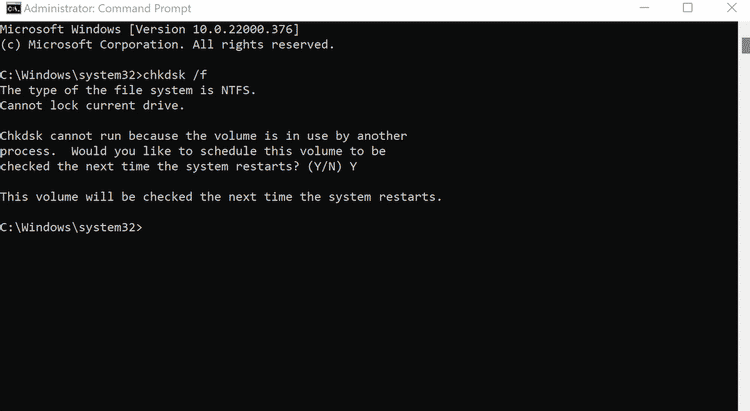
Una vez que presione la tecla Intro, se ejecutará el comando y se le pedirá que configure el escaneo después del próximo reinicio. Haga clic en Y Y presione Participar. Una vez que su computadora se inicie desde el próximo reinicio, se iniciará un escaneo CHDSK y le dará el estado y la salud de su disco.
3. Verifique las herramientas del fabricante de su disco duro
Otra opción es usar las herramientas gratuitas que vienen con todos los discos duros principales. Algunos de los mayores fabricantes de discos duros son Western Digital, Samsung y Seagate, así que eche un vistazo si tiene aplicaciones personalizadas de alguna de estas empresas.
Si no está seguro del fabricante de su disco duro, no entre en pánico. Puede usar el Administrador de dispositivos, que contendrá toda la información sobre cómo actualizar su unidad; Así es como puede encontrar estos detalles:
- Vaya a la barra de búsqueda del menú Inicio, escriba "Administrador de dispositivos" y seleccione la mejor coincidencia.
- En el Administrador de dispositivos, busque y haga clic en el disco duro.
- Copie el nombre del disco duro que aparece aquí y búsquelo en cualquier motor de búsqueda.
Obtendrá el número de su disco duro y estará listo para arreglarlo todo. Verificar 8 de los mejores validadores de disco duro para Windows 10.
4. Usa herramientas profesionales
Aunque las herramientas integradas de Windows probablemente deberían ser más que suficientes para conocer el estado de su disco duro de Windows, a veces estas herramientas no funcionan como deberían.
Una forma de evitar este problema es utilizar herramientas profesionales de terceros. Si bien puede encontrar muchas aplicaciones en línea que se adaptan a sus necesidades específicas, hemos seleccionado dos aplicaciones para trabajo manual que creemos que se aplicarán a las necesidades de la mayoría de los usuarios la mayor parte del tiempo.
1.HDDScan
Como sugiere su nombre, la aplicación HDDS verifica el estado de su disco duro para todos los problemas relacionados con el disco duro. Lo hace al monitorear los valores SMART de su computadora y la temperatura del disco.
También es compatible con muchas otras características que hacen de esta aplicación una buena opción para verificar el estado del disco duro. Algunos de ellos incluyen:
- Modo de lectura mariposa.
- Verificación lineal.
- Lectura lineal.
- Inicio del husillo
La aplicación es gratuita y viene con una interfaz simple que la hace muy fácil de manejar para casi todos los usuarios. Como se menciona en su sitio web, la aplicación solo afirma ser compatible con Windows XP SP3, Windows Vista, Windows 7, Windows 8 y Windows 10.
Sin embargo, mientras se ejecutaba en Windows 11, no encontramos ninguna dificultad y la aplicación funcionó bien. Verificar 4 herramientas gratuitas y útiles para verificar y reparar sectores defectuosos en unidades SSD.
descargar: HDDScan (Gratis)
2. Centinela del disco duro
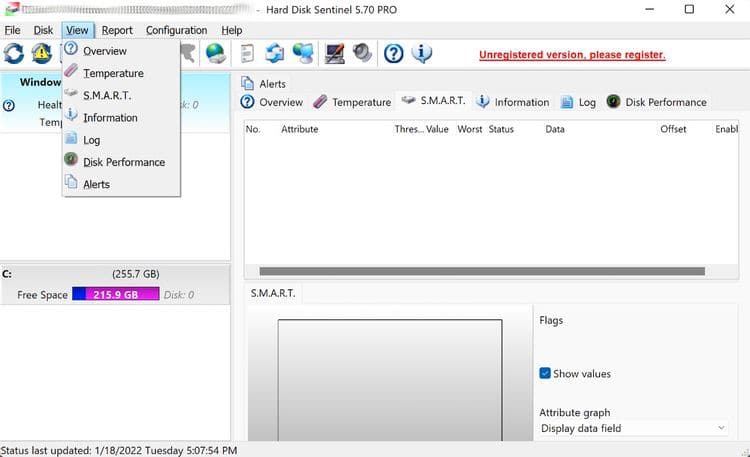
Hard Disk Sentinel es otra aplicación gratuita capaz de medir la salud de tu disco duro de Windows 11.
Funciona primero probando y diagnosticando y, a partir de los detalles obtenidos, finalmente se solucionan los problemas del disco duro de su computadora.
Al igual que HDDScan, muestra toda la información SMART relacionada con su disco duro: equilibrio, tasa de giro, búsqueda de tasa de error, tasa de error de lectura, etc. Además, también proporciona información sobre el rendimiento del disco, que puede utilizar como punto de referencia para medir la caída o el aumento del rendimiento en exploraciones futuras.
La aplicación está disponible en versiones gratuitas y de pago. Así que puedes probar la versión gratuita y ver si se adapta a tus necesidades. De hecho, incluso puedes probar la versión completa de forma gratuita; Sin embargo, solo estará disponible por un período de tiempo limitado.
descargar: Hard Disk Sentinel (Versión gratuita y de pago disponible)
Supervise el estado del disco duro en Windows 11
Revisar los detalles de salud de su computadora ayuda a prolongar su vida útil. Al monitorear la salud del disco duro en Windows 11, se asegura de que no sufra ninguna pérdida repentina de datos debido a su falla. Sin embargo, su disco duro es solo un componente de su computadora; la computadora también depende de la unidad de procesamiento de gráficos (GPU), la memoria de acceso aleatorio (RAM), la batería y otros recursos similares para alimentarlo. Por lo tanto, es apropiado que también supervise todos estos recursos. Ahora puedes ver El mejor software gratuito de evaluación comparativa para Windows.







